Vamos ser sinceros—rolar infinitas linhas no Google Sheets tentando encontrar aquele dado importante não é a ideia de diversão de ninguém. É aí que as tags entram. Pense nelas como post-its coloridos para sua planilha, ajudando você a identificar e categorizar informações instantaneamente sem alterar seus dados originais.
Como gerente de crescimento na Excelmatic, vi em primeira mão como uma marcação adequada pode transformar planilhas caóticas em máquinas de dados bem lubrificadas. Embora o Google Sheets ofereça recursos básicos de marcação, ferramentas como a Excelmatic podem automatizar e aprimorar esse processo com organização baseada em IA. Mas primeiro, vamos cobrir o básico.
Por que as Tags São Revolucionárias para Suas Planilhas
As tags resolvem três grandes problemas em planilhas:
- Síndrome dos dados perdidos: Chega de procurar agulhas em palheiros
- Caos na colaboração: Equipes podem entender categorias de dados instantaneamente
- Paralisia de análise: Filtre e ordene dados marcados rapidamente para obter insights
Dica profissional: Na Excelmatic, descobrimos que equipes que usam marcação adequada economizam 2-3 horas por semana apenas com organização de dados.
Configurando Seu Sistema de Tags no Google Sheets
O Google Sheets não tem um recurso nativo de marcação, mas você pode criar uma solução simples:
- Adicione uma coluna de tags:
- Clique com o botão direito em qualquer cabeçalho de coluna
- Selecione "Inserir 1 à direita"
- Nomeie como "Tags" (mantenha simples)
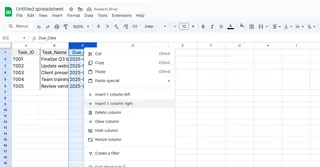
- Escolha seu estilo de marcação:
- Entrada manual: Digite tags diretamente (flexível, mas sujeito a erros)
- Menus suspensos: Para marcação consistente (nossa abordagem recomendada)
Criando Tags em Menus Suspensos (O Jeito Inteligente)
- Selecione as células da coluna de tags
- Clique em Dados > Validação de dados
- Escolha "Lista de itens"
- Digite suas tags (ex.: "Urgente, Aprovado, Pendente")
- Clique em Salvar
Agora você tem tags clicáveis que mantêm a consistência em toda a equipe.
Técnicas de Marcação para Usuários Avançados
Depois de dominar o básico, experimente estas técnicas profissionais:
1. Mágica da Formatação Condicional
Destaque tags importantes com cores:
- Selecione sua coluna de tags
- Vá em Formatar > Formatação condicional
- Defina regras como "Texto contém 'Urgente'" → Fundo vermelho
2. Análise Inteligente de Tags
Use fórmulas para contar tags:
=COUNTIF(B2:B100, "Urgente")
Isso conta todas as tags "Urgente" na coluna B.
3. Padrões de Marcação para Equipes
Crie uma aba "Dicionário de Tags" que explique:
- O que cada tag significa
- Quando usá-la
- Quem pode aplicá-la
As Limitações da Marcação no Google Sheets
Embora esses métodos funcionem, exigem configuração e manutenção manuais. É aí que a Excelmatic muda o jogo—nossa IA sugere e aplica tags automaticamente com base nos padrões dos seus dados, economizando horas de trabalho manual.
Leve a Marcação para o Próximo Nível com a Excelmatic
Por que parar no básico quando você pode ter:
- Marcaçao automática por IA: Nosso sistema aprende os padrões dos seus dados
- Filtros inteligentes: Visualize dados marcados em painéis dinâmicos
- Consistência entre planilhas: Mantenha tags uniformes em todos os arquivos
Imagine abrir sua planilha e encontrar todos os dados já perfeitamente categorizados—essa é a vantagem da Excelmatic.
Seu Plano de Ação
- Implemente marcação básica no Google Sheets hoje usando nosso guia
- Agende uma revisão semanal de tags para manter a consistência
- Quando estiver pronto para evoluir, experimente a marcação por IA da Excelmatic com nosso teste gratuito
Lembre-se: Uma boa organização de dados começa com marcação adequada, mas uma ótima organização vem da automação. Seja com a abordagem manual do Google Sheets ou evoluindo com a Excelmatic, o importante é começar a marcar—seu eu futuro agradecerá quando aquele relatório trimestral estiver vencido.






